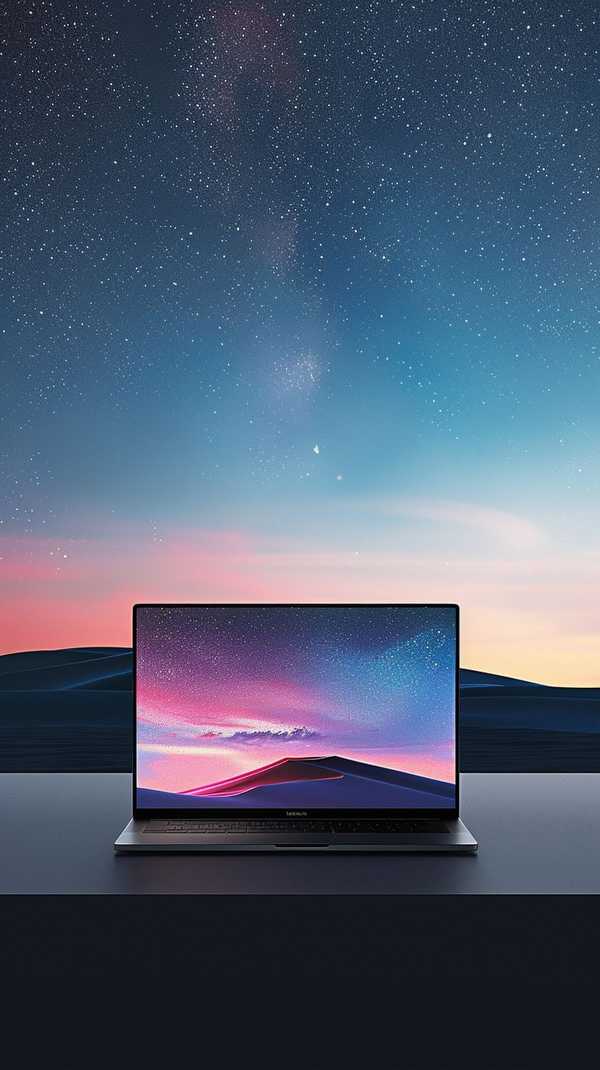电脑图标突然变大且屏幕两侧出现黑屏,可能是误触快捷键、分辨率设置异常或显卡驱动问题导致的。别着急,通过调整图标大小、恢复分辨率、更新驱动等方法,几分钟就能让桌面恢复正常。以下是具体解决方案,涵盖从简单操作到深度排查的完整步骤。
1、快速调整图标大小

按住键盘上的Ctrl键并滚动鼠标滚轮,向下滚动可缩小图标,向上则放大。若无效,右键点击桌面空白处,选择“查看”,切换为“中等图标”或“小图标”即可立即生效。此方法适用于大多数Windows系统,尤其因误触快捷键导致图标异常的情况。
2、检查分辨率与缩放比例

黑屏可能与分辨率设置错误有关。右键桌面进入“显示设置”,在“显示分辨率”中选择推荐值(如1920×1080)。同时检查“缩放与布局”,将比例调整为100%(推荐)。若屏幕显示不完整,可尝试Win+I打开设置,搜索“scale”并选择“关闭自定义缩放并注销”。
3、更新或回滚显卡驱动
显卡驱动异常会导致显示问题。打开设备管理器,找到“显示适配器”,右键显卡选择“更新驱动程序”。若问题出现在驱动更新后,可尝试“回滚驱动程序”恢复旧版本。对于NVIDIA/AMD显卡,建议从官网下载最新驱动手动安装。
4、排查黑屏与系统故障
若两侧黑屏伴随图标变大,可能是系统加载异常。尝试重启电脑或进入安全模式(开机时按F8或Shift+F8),禁用不必要的启动项。若黑屏仅显示鼠标,按Ctrl+Shift+Esc调出任务管理器,新建任务输入“explorer.exe”重启资源管理器。
5、终极方案:系统还原或重装
若上述方法无效,可尝试系统还原:搜索“创建还原点”,选择故障前的还原点恢复。极端情况下,通过Win+I→更新与安全→恢复选择“重置此电脑”(保留文件)。注意提前备份重要数据,避免丢失。